

一般我们都是用u盘里面的PE系统重装系统,但是我们也可能会遇到过这种情况,就是在重装系统进入pe系统时,在pe系统发现找不到硬盘了,这该将系统装在哪里呢?别慌!这次小编为大家带来完美解决重装win10系统开机找不到硬盘故障的教程方法,希望对你们有所帮助一起来看看吧。
方法一:BIOS设置
1、按下开机键,然后不停的点击BIOS启动热键,不停的主板按键不同,在开机品牌logo界面下方一般会有显示,也可以尝试F2、F12、ESC、Del这几个按键进入BIOS。
进入BIOS左右方向键切换至configuration(电脑配置项),找到SATA Controller Mode(硬盘模式)
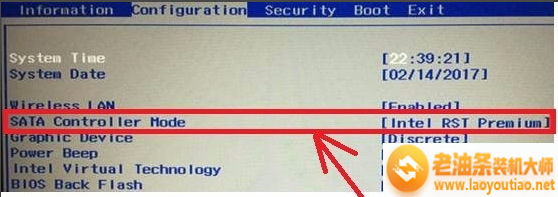
重装win10找不到硬盘电脑图解1
2、将硬盘模式改为AHCI,按下F10保存更改进入PE即可正常安装系统

系统电脑图解2
此方法适用于重装win10系统时找不到硬盘,是win10原版镜像没有raid模式驱动导致
方法二:更新驱动,初始化磁盘
1、右击此电脑,选择管理

硬盘电脑图解3
2、打开计算机管理后,点击左侧的设备管理器,查看磁盘驱动有没有安装,尝试进行更新一下驱动
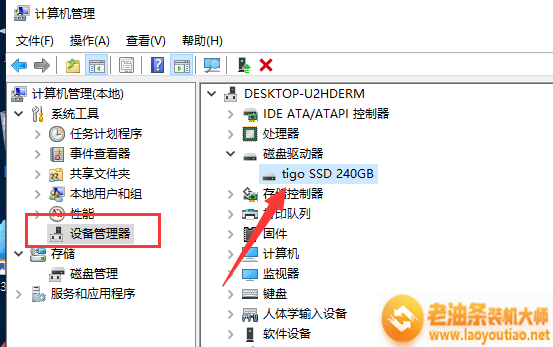
系统电脑图解4
3、如果驱动安装正确的话就点击左侧的磁盘管理
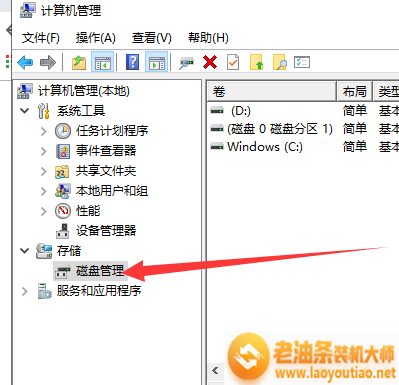
win10电脑图解5
4、如果有未初始化的硬盘,就会自动弹出初始化的提示,总容量小于或等于2TB的硬盘,分区表可以选择MBR。大于2T的可以选择gpt分区形式,不过要注意BIOS是uefi引导模式。选择好后点击确定,再进行分区就可以正常使用啦
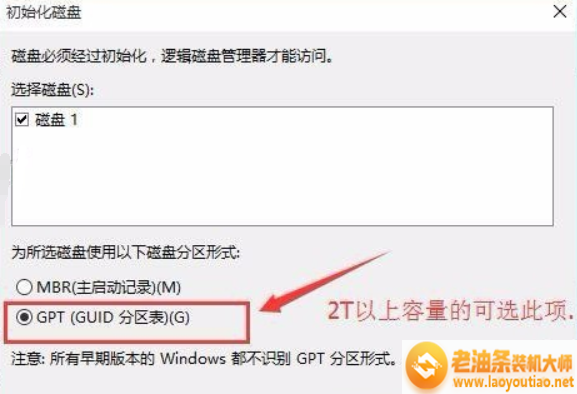
重装win10找不到硬盘电脑图解6
上面是关于完美解决重装win10系统开机找不到硬盘故障的教程方法,你们学会了吗?如果还是无法解决,建议你还是去电脑笔记本的售后维修中心应该会有所帮助。感谢阅读,更多实用教程尽在老油条装机大师。
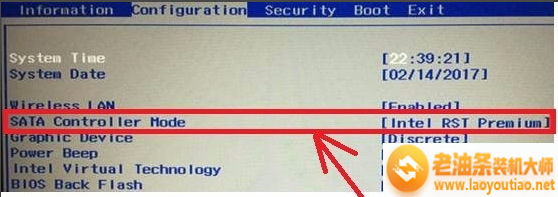
一般我们都是用u盘里面的PE系统重装系统,但是我们也可能会遇到过这种情况,就是在重装系统进入pe系统时,在pe系统发现找不到硬盘了,这该将系统装在哪里呢?别慌!这次小编为大家带来完美解决重装win10系统开机找不到硬盘故障的教程方法,希望对你们有所帮助一起来看看吧。















